November 10
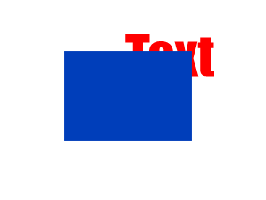
Una caratteristica importante di Adobe Photoshop è il suo uso di strati. Semplici programmi di editing grafico, come Microsoft Paint consentono all'utente di disegnare e modificare un solo strato, simile a disegnare su un foglio di carta; l'ultima cosa disegnato copre qualsiasi cosa in precedenza disegnato. Con strati, è possibile trarre elementi diversi in diversi strati e quindi modificare questi strati individualmente in modo che non tutto deve essere rifatto nel caso di un errore o modifica.
Quando si crea una nuova immagine in Photoshop, l'immagine di default avere uno strato che si comporta allo stesso modo di una nuova immagine, in bianco, sfondo bianco in programmi di disegno più semplici. Caratteristiche e opzioni per il livello, come ad esempio le opzioni di fusione, opacità e altre proprietà non sono disponibili. Lo strato può essere disegnato su come in altri programmi di disegno, ma questa pratica è raro perché questo strato è completamente opaco e opzioni come lo spostamento o la regolazione sua opacità non sono disponibili; il suo scopo come un livello di sfondo è fare ciò che è disegnato su livelli superiori più visibili.
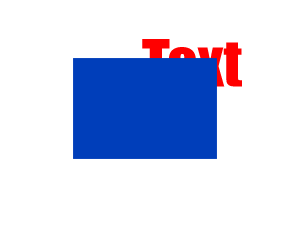
Quando viene creato un nuovo livello, lo è di default trasparente. Se, per esempio, un cerchio è disegnato in questo strato, solo il cerchio è in questo strato e non nulla negli spazi all'interno o all'esterno del cerchio. strati esistenti possono essere eliminati, tra cui il livello di sfondo. Quindi è importante pianificare, durante la creazione di un'immagine, quali livelli comprenderanno quali immagini. Ad esempio, può essere utile pensare che possono dover essere spostato indipendentemente l'uno dall'altro, parti di un'immagine, come un blocco di testo e una forma colorata. Eliminazione di un livello eliminerà tutti i contenuti del solo strato, lasciando tutto ciò che è in altri strati intatto, indipendentemente dal fatto che l'immagine in uno strato è stato coperto da un altro.
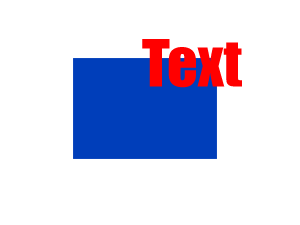
Ordine questioni con strati, come strati su strati superiori di copertura sottostanti. L'ordine dei livelli in Photoshop può sempre essere modificato. Le immagini complesse possono contenere centinaia di strati, che in una sola lista può essere difficile tenere traccia di. Una soluzione per questo è set di livelli, che agiscono come cartelle in cui collocare più strati. L'ordine in cui gli strati sono organizzati in un set di livelli viene mantenuta quando il set di livello viene spostato. Un avvertimento per set di livelli è che un nuovo set di livelli non può essere creata all'interno di un altro set di livelli.
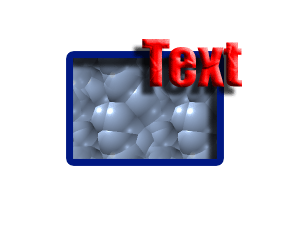
Ci sono molte opzioni e caratteristiche che possono essere applicati a un intero livello non intaccando altri livelli. Opacità è un utile opzione che, quando regolata fino a zero, rende lo strato sempre più trasparente, rivelando tutto ciò che i livelli sono al di sotto. Opzioni di fusione forniscono molti effetti diversi che normalmente sarebbe molto tempo per creare, come ombre, texture e contorni. Diversi aspetti del livello possono anche essere bloccati per proteggere da ulteriori modifiche, come la posizione della grafica all'interno dello strato o qualunque pixel già definiti.
